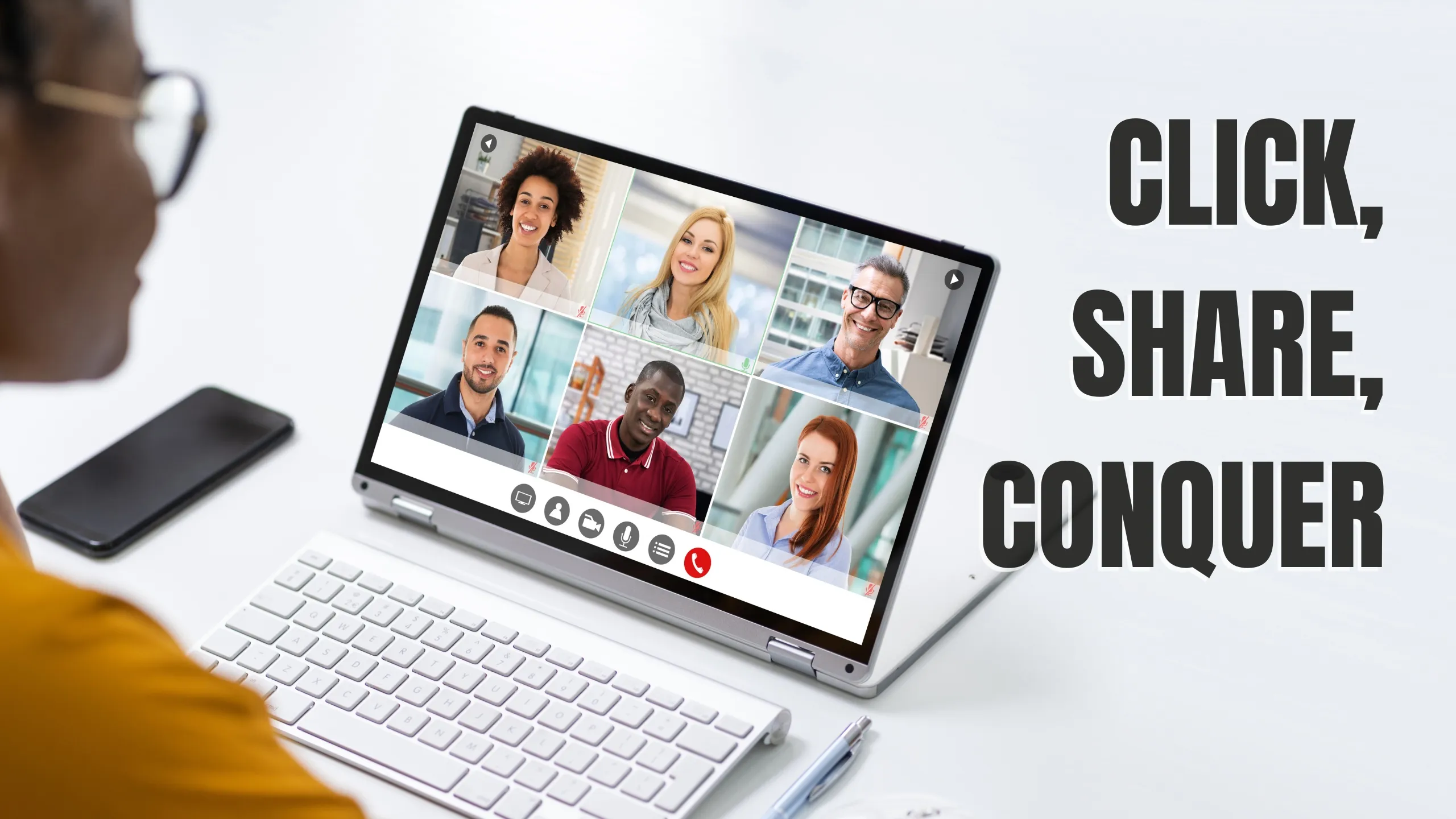Боретесь с демонстрацией экрана в Zoom и Google Meet? Мы поможем вам! Это руководство открывает скрытые функции, исправляет досадные сбои и превращает вас в профессионала презентаций.
Введение
Устали возиться с презентациями во время онлайн-встреч? Хотите без труда знакомить коллег с документами или программным обеспечением, не вставая с рабочего места? Демонстрация экрана - ваша суперсила!
Но давайте будем честны, демонстрация экрана иногда может напоминать жонглирование горящими бензопилами на одноколесном велосипеде. Задержки, черные экраны и забытые настройки могут превратить простую презентацию в техногенную паническую атаку.
Не бойтесь, храбрый сотрудник! Это всеобъемлющее руководство - ваше секретное оружие для освоения демонстрации экрана как в Zoom, так и в Google Meet. Мы разберем каждую настройку, победим распространенные сбои и откроем скрытые функции, чтобы превратить вас в виртуального маэстро встреч.
Приготовьтесь к:
- Беспрепятственному обмену любыми данными: от целых рабочих столов до конкретных окон и вкладок - вы научитесь демонстрировать именно то, что вам нужно, когда вам это нужно.
- Вовлечению аудитории: Освободите инструменты аннотирования, лазерные указки и выделение, чтобы все оставались сосредоточенными и интерактивными.
- Прощанию с техническими головными болями: Мы устраним распространенные проблемы и предоставим вам лучшие практики для плавной и беспроблемной демонстрации экрана.
- Zoom против Meet? Мы вас поддержим: Мы сравним обе платформы, чтобы помочь вам выбрать идеальный инструмент для каждого случая.
Итак, пристегнитесь, возьмите мышь и приготовьтесь превратить виртуальные встречи в свою игровую площадку! Давайте погрузимся в мир демонстрации экрана и раскроем весь потенциал вашего онлайн-сотрудничества.
Демонстрация экрана в Zoom: Освоение искусства сотрудничества
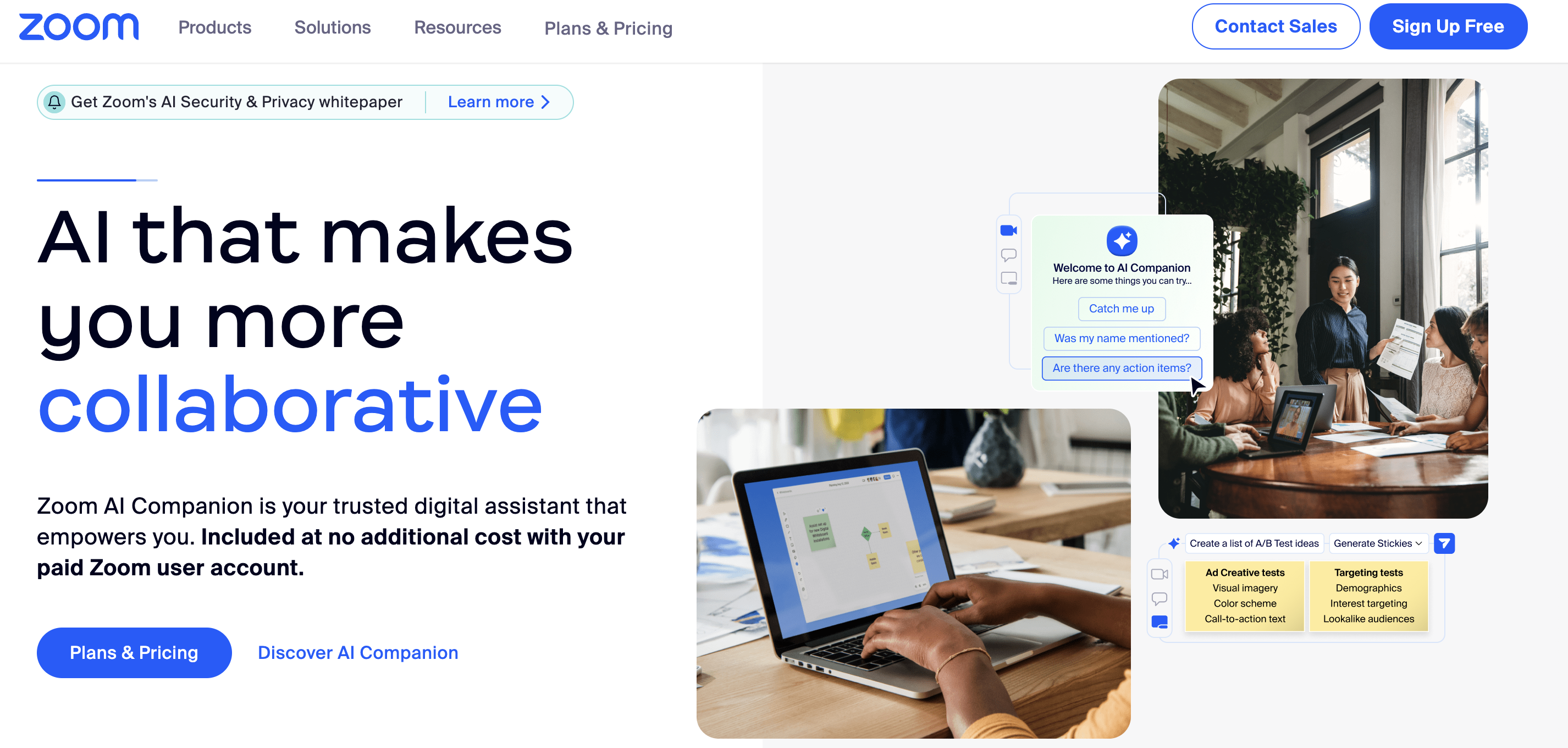
Возможности демонстрации экрана в Zoom выходят за рамки простых презентаций. Мы изучим интерактивные инструменты, расширенные функции и лучшие практики, которые превратят вас в виртуального маэстро, привлекающего внимание и стимулирующего сотрудничество на каждой встрече.
Начало работы:
- Начните с легкостью: Найдите зеленую кнопку “Демонстрация экрана” на панели инструментов встречи. Нажмите на нее, и появится меню с вариантами демонстрации.
- Расширенный контроль: Перед тем, как поделиться, настройте, кто может делиться, с помощью настроек “Кто может делиться?”. Для полноэкранной славы отметьте “Оптимизировать для полноэкранного режима”.
Варианты демонстрации:
- Поделитесь всем: Расширьтесь и поделитесь своим целым рабочим столом для презентаций, обзоров документов или всего, что вам нужно, чтобы все увидели.
- Сосредоточьте свой взгляд: Делитесь конкретными окнами или приложениями, чтобы избежать отвлекающих факторов и сосредоточить внимание на выбранном вами контенте.
- За пределами рабочего стола: Погрузитесь глубже с демонстрацией вкладок браузера, продемонстрируйте свой мобильный экран с помощью демонстрации iPhone/iPad или проведите мозговой штурм на виртуальном холсте с помощью доски.
Расширенное взаимодействие:
- Делайте пометки и рисуйте: Выделяйте ключевые моменты, рисуйте диаграммы или даже добавляйте эмодзи с помощью инструментов для аннотирования и рисования, чтобы ваша аудитория была вовлечена.
- Контролируйте представление: Обеспечьте всем идеальный угол обзора, контролируя представление участников и выделяя конкретные окна для целенаправленного внимания.
- Слышьте это громко и четко: Делитесь звуком компьютера для презентаций со звуком, учебных пособий или даже онлайн-музыкальных сессий.
Поиск и устранение неисправностей и советы:
- Победите лаг: Тормозит экран? Закройте ненужные фоновые программы, подключитесь к более сильному интернет-соединению или попробуйте снизить разрешение экрана.
- Блюз отключения электроэнергии: Если ваш экран становится черным, проверьте настройки демонстрации, убедитесь, что ваше приложение обновлено, и при необходимости перезапустите Zoom.
- Подводные камни разрешений: Предоставьте Zoom доступ к демонстрации экрана в настройках вашего компьютера, чтобы избежать сбоев с разрешениями.
- Профессиональные советы: Минимизируйте фоновый шум, закройте ненужные уведомления и потренируйтесь заранее для плавной и уверенной демонстрации экрана.
Демонстрация экрана Zoom - мощный инструмент для сотрудничества и вовлечения. Освоив эти методы, вы будете готовы покорить виртуальную сцену и поразить свою аудиторию на каждой встрече.
Демонстрация экрана в Google Meet: Займите центральное место в своем сотрудничестве
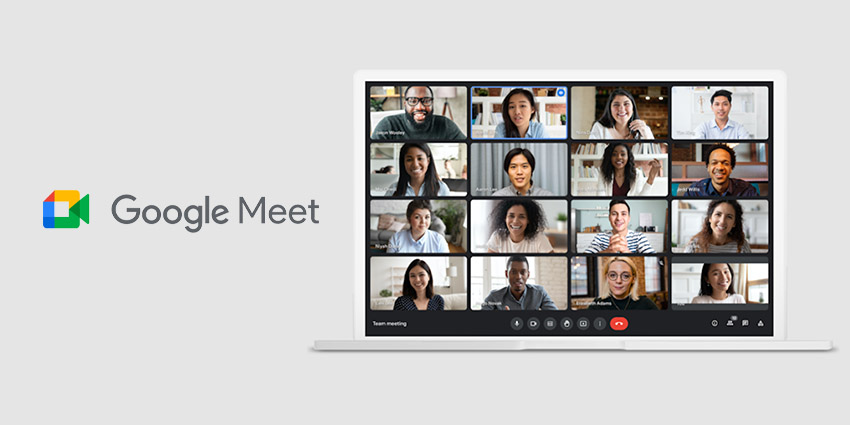
Google Meet предлагает еще одну мощную платформу для демонстрации вашего экрана и привлечения внимания вашей виртуальной аудитории. Давайте углубимся в освоение этого навыка:
Присоединение и доступ к элементам управления демонстрацией:
- Присоединитесь к встрече: Просто введите код встречи или перейдите по предоставленной ссылке.
- Найдите кнопку “Начать показ”: Ищите три вертикальные точки в правом нижнем углу экрана. Нажмите на них, чтобы открыть меню, и там вы найдете кнопку “Начать показ”.
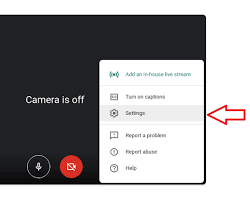
Варианты демонстрации:
- Поделитесь всем своим экраном: Нажмите “Весь экран”, если вы хотите, чтобы все видели все на вашем рабочем столе. Это идеально подходит для презентаций или демонстрации документов.
- Поделитесь конкретными окнами: Нужно сосредоточиться на конкретном приложении или окне? Выберите “Окно” и выберите нужное. Таким образом, ваша аудитория видит только то, что актуально.
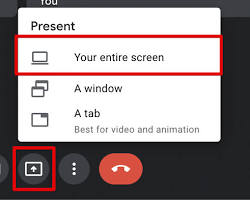
- Расширенный обмен данными: Google Meet также позволяет вам делиться вкладками браузера и совместно работать на виртуальной доске. Эти функции пригодятся для мозговых штурмов или демонстрации конкретного веб-контента.
Интерактивные функции:
- Лазерная указка: Выделяйте ключевые моменты или элементы на экране с помощью лазерной указки. Это как виртуальный прожектор, удерживающий внимание вашей аудитории там, где вам это нужно.
- Управляйте представлением участников и выделяйте окна: Хотите дать всем наилучшую перспективу? Используйте элемент управления представлением участников, чтобы управлять тем, как они видят ваш экран. Вы также можете выделять определенные окна для временного акцента.
- Делитесь аудио: Сделайте свои презентации и учебные пособия еще более увлекательными, поделившись звуком своего компьютера. Таким образом, все смогут услышать, что происходит на вашем экране.
Поиск и устранение неисправностей и советы:
- Лаг-блюз? Закройте ненужные фоновые программы, подключитесь к более сильному Интернету или уменьшите разрешение экрана.
- Облом с отключением электроэнергии? Проверьте настройки общего доступа, обновите свои приложения и при необходимости перезапустите Google Meet.
- Проблемы с разрешениями? Предоставьте Google Meet доступ к демонстрации экрана в настройках вашего компьютера.
- Профессиональные советы: Минимизируйте фоновый шум, закройте ненужные уведомления и потренируйтесь заранее, чтобы получить плавный и уверенный опыт.
Освоив эти методы демонстрации экрана Google Meet, вы превратитесь из виртуального участника в увлекательного сотрудника, готового занять центральное место на любой онлайн-встрече.
Помните, практика делает совершенным! Поэтому экспериментируйте, исследуйте и с уверенностью делитесь своим экраном. У вас все получится!
Zoom против Google Meet Демонстрация экрана: Выбор вашей мощной платформы
Покорение виртуальных встреч может не казаться олимпийским видом спорта, но выбор правильной платформы для демонстрации экрана может показаться ожесточенной конкуренцией. Итак, какой чемпион царит: Zoom или Google Meet? Давайте сравним их ключевые сильные и слабые стороны, чтобы помочь вам выбрать идеальный вариант.
Сравнительная таблица:
| Функция | Zoom | Google Meet |
|---|---|---|
| Варианты демонстрации | Весь экран, конкретные окна, вкладки браузера, экран телефона/планшета, доска, другие приложения | Весь экран, конкретные окна, вкладки браузера, доска |
| Интерактивные функции | Аннотации, инструменты рисования, управление представлением участников, выделение окон, совместное использование звука, лазерная указка | Аннотации, инструменты рисования, управление представлением участников, выделение окон, совместное использование звука, лазерная указка |
| Разрешение | До 1080p | До 720p |
| Вместимость встречи | Бесплатный тарифный план: 100 участников, Профессиональный тарифный план: 500 участников | Бесплатный тарифный план: 100 участников, Корпоративный тарифный план: До 250 участников |
| Безопасность | Расширенные функции безопасности, но прошлые уязвимости | Сосредоточено на надежной инфраструктуре безопасности Google |
| Простота использования | Требуется установка для полной функциональности | На основе браузера, установка не требуется |
| Функции бесплатного уровня | Щедрые бесплатные функции с ограничением времени встречи (40 минут) | Щедрые бесплатные функции с неограниченным временем встречи |
| Дополнительные функции | Комнаты для обсуждений, опросы, запись, вопросы и ответы, живые стенограммы | Комнаты для обсуждений, опросы, запись, скрытые субтитры |
| Интеграция | Обширная интеграция с платформами календаря, маркетинговыми инструментами и т. д. | Легко интегрируется с приложениями G Suite |
| Стоимость | Бесплатный тарифный план с ограничениями, платные тарифные планы с большим количеством функций и участников | Бесплатный тарифный план с ограничениями, платные тарифные планы с большим количеством функций и участников |
Выбор своего чемпиона:
- Для расширенных функций и большой вместимости участников: Zoom лидирует, особенно для крупных организаций и учебных заведений. Его доска, поддержка нескольких камер и более высокое разрешение идеально подходят для сложных презентаций и интерактивных сессий.
- Для простоты и доступности: Google Meet сияет. Его интерфейс на основе браузера и неограниченное время встречи на бесплатном уровне делают его идеальным для случайных совместных работ и встреч в небольших группах.
- Для пользователей, заботящихся о безопасности: Обе платформы предлагают надежные функции безопасности, но Google Meet использует встроенную безопасность инфраструктуры Google, которая может понравиться некоторым пользователям.
В конечном счете, лучшая платформа зависит от ваших потребностей и предпочтений. Подумайте о типе встреч, которые вы проводите, функциях, которые вы ставите в приоритет, и размере вашей аудитории. Не бойтесь экспериментировать с обеими и посмотреть, какой чемпион поможет вам доминировать на ваших виртуальных встречах!
Не существует универсального решения. Независимо от того, выберете ли вы надежные функции Zoom или простоту использования Google Meet, освоение демонстрации экрана превратит вас в уверенного и убедительного сотрудника на цифровой арене. Теперь идите и делитесь своим экраном с мастерством!
Заключение
Мы разобрались в тонкостях демонстрации экрана в Zoom и Google Meet, вооружили вас инструментами и приемами для преобразования ваших виртуальных встреч. Помните:
- Знайте свою платформу: Надежные функции Zoom сияют для сложных презентаций, а простота Google Meet превосходит в случайных совместных работах.
- Примите интерактивность: Аннотации, лазерные указки и выделение окон удерживают вашу аудиторию вовлеченной и сосредоточенной.
- Практика делает совершенным: Не бойтесь экспериментировать и исследовать. Чем комфортнее вы себя чувствуете, тем увереннее вы будете.
Теперь идите и делитесь своим экраном с миром! Продемонстрируйте свои идеи, легко сотрудничайте и станьте виртуальным мастером общения.
Готовы вывести свои навыки демонстрации экрана на новый уровень? Подпишитесь на наш блог, чтобы получить больше советов, рекомендаций и информации о постоянно развивающемся мире виртуального сотрудничества. И не забудьте поделиться этим руководством со своими коллегами - давайте вместе уверенно покорять каждую виртуальную встречу!
Помните, сила демонстрации экрана в ваших руках. Используйте его, чтобы общаться, вдохновлять и оказывать неизгладимое влияние.